经验直达:
- word怎么用多级编号
- word文档怎么设置多级编号
- word编号多级列表怎么设置
一、word怎么用多级编号
【word文档怎么设置多级编号 word怎么用多级编号】word文件使用多级符号对已有的章名,小节名进行自动编号的方法:
1、选中标题或段落,点击鼠标右键,在编号菜单内选择适合的自动编号样式 。或者在窗口上方的“开始”选项卡中选择编号样式;
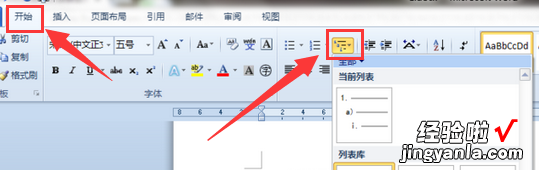
2、多级编号的使用:可选择编号库中样式也可定义新的多级样表;
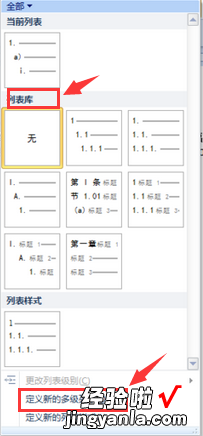
3、选择好多级编号插入后 , 默认为1级,如果想让编号变为2级或以下,需要选中编号按Tab键,按一次降一级,以此类推 。
3、多级编号在使用中,有时会用到自定义的类型 。可对每一级编号样式进行不同的更改 , 还以对编号的字体进行更改,方便输入 。
二、word文档怎么设置多级编号
word文档设置多级编号的具体操作步骤如下:
1、首先,新建一个word文档,输入需要编辑的文本内容,这里我随便输入了一些文本 。

2、然后我们点击word上方的“多级列表”按钮,就会出现一个下拉框,点击“定义新的多级列表” 。
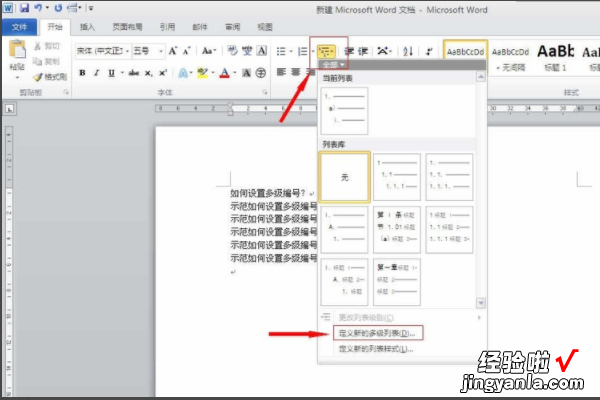
3、在出现的对话框里,可以设置各级编号的样式 。左上方的框里可以选择编号的级别,点中哪个级别,右边框里对应的会变成黑色,未选中的是灰色 。在中间可以设置编号的格式和样式 。在编号格式的文本框里 , 加阴影的是编号,前后都可以添加文字和符号 。

4、点击右下方的“设置所有级别”,可以设置所有级别的缩进和对齐位置 。其中 , “每一级的附加缩进量“是指比上一级多缩进多少,默认的是0.75厘米 。

5、一般的学术论文、毕业论文等等,可能用阿拉伯数字的比较多,如果是公文报告之类的,可能用大写的数字比较多 。

6、将鼠标放在要设置的标题上,点击“多级列表”按钮 , 一般刚设置好的编号列表会在最上方的”当前列表“那显示,点击之后标题就自动编号了 。
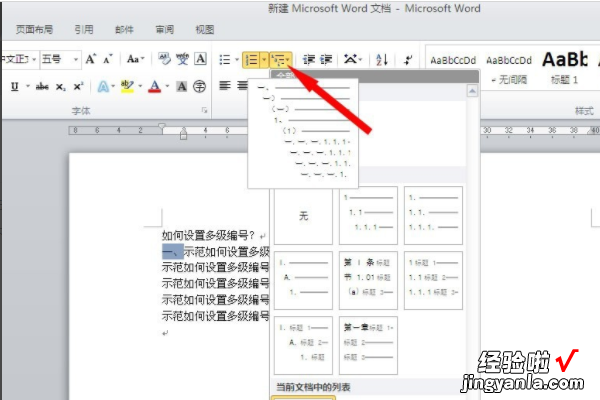
7、如果编号级别不对,可以点击上方的“编号”按钮 , 在下拉框里点击“更改列表级别”,然后选择相应的级别,word自动就会编号 。
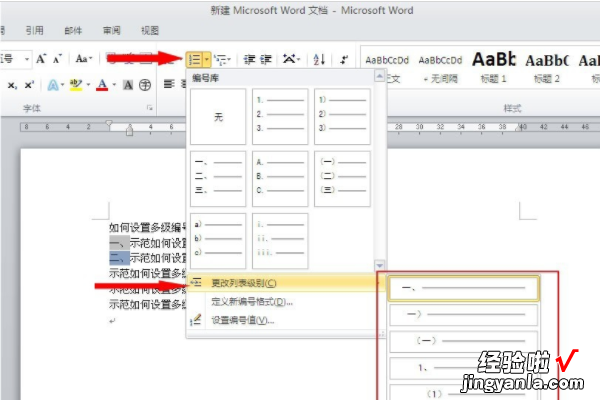
8、根据需要不断重复设置 , 直到所有的标题都设置完成 。因为缩进是之前设置好的,可能会有不合适的地方,直接在上方的标尺那拖动两个三角就可以调整了 。
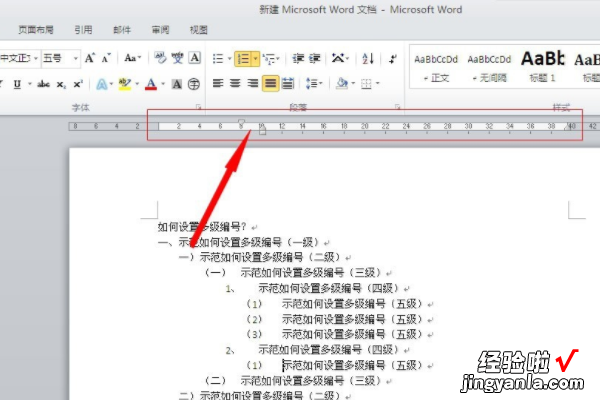
三、word编号多级列表怎么设置
当文中存在多级大纲级别的时候,应用多级编号才会有效 , 应用大纲级别的文字,在左边会有提示,从图中看,你这个并未应用大纲级别,所以多级编号未应用 。
那么如何批量修改成多级编号呢 , 一般来说有替换法、自动编号法、excel法、vba等,下面我就你图4的情况如何加上自动编号进行大型讲解攻略 。
首先我先将你的文字整理复制到一个word文档中做演示:

方法一之大纲级别自动编号法:
步骤1:观察:
首先观察到文档中存在两种颜色,黑色和棕色(我这里棕色和你的不一样,以你那里为准,我这里只是随便设置的一种棕色),我们的目的是把棕色的加上1234,黑色的加上abcd
步骤2:匹配样式
先把光标置于棕色文字间,然后右键样式-标题1,选择“更新标题1以匹配所选内容”,然后把光标置于黑色文字间,然后右键样式-标题2,选择“更新标题2以匹配所选内容”

步骤3:
然后打开查找替换窗格,点更多,勾选使用通配符
查找:*^13,然后点击左下角格式-字体-字体颜色,选择对应的棕色
替换:^&,然后点击左下角格式-样式-标题1

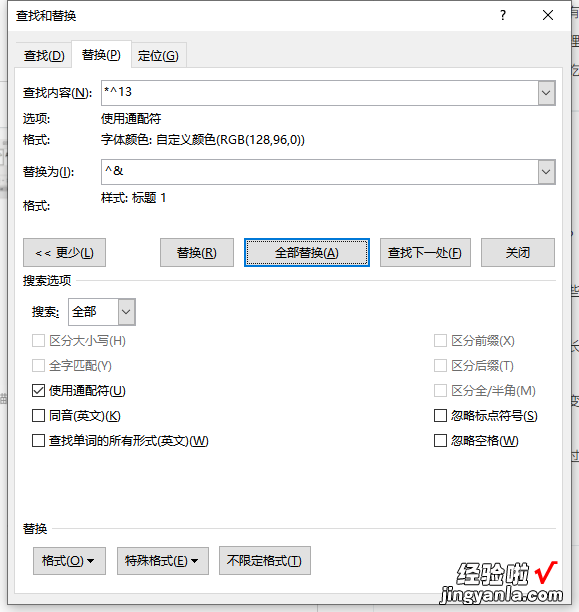
然后再
查找:*^13 , 然后点击左下角格式-字体-字体颜色,选择默认的黑色
替换:^&,然后点击左下角格式-样式-标题2
全部替换
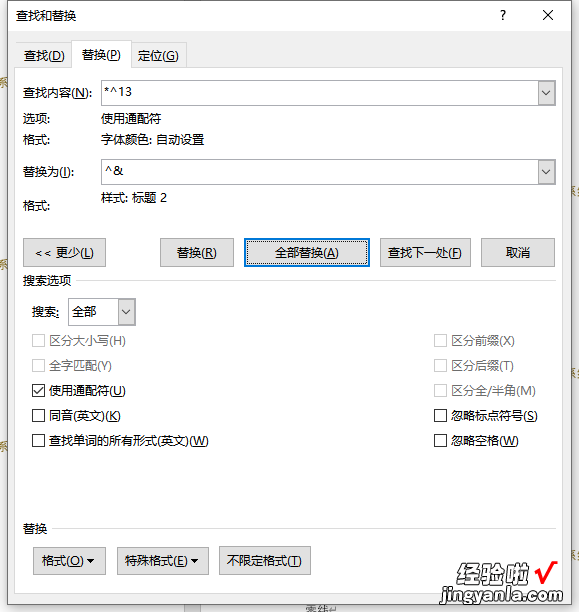
步骤4:设置自定义多级编号列表
点击多级列表-定义新的多级列表
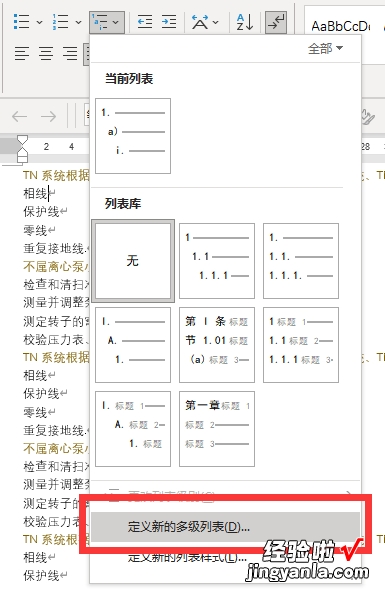
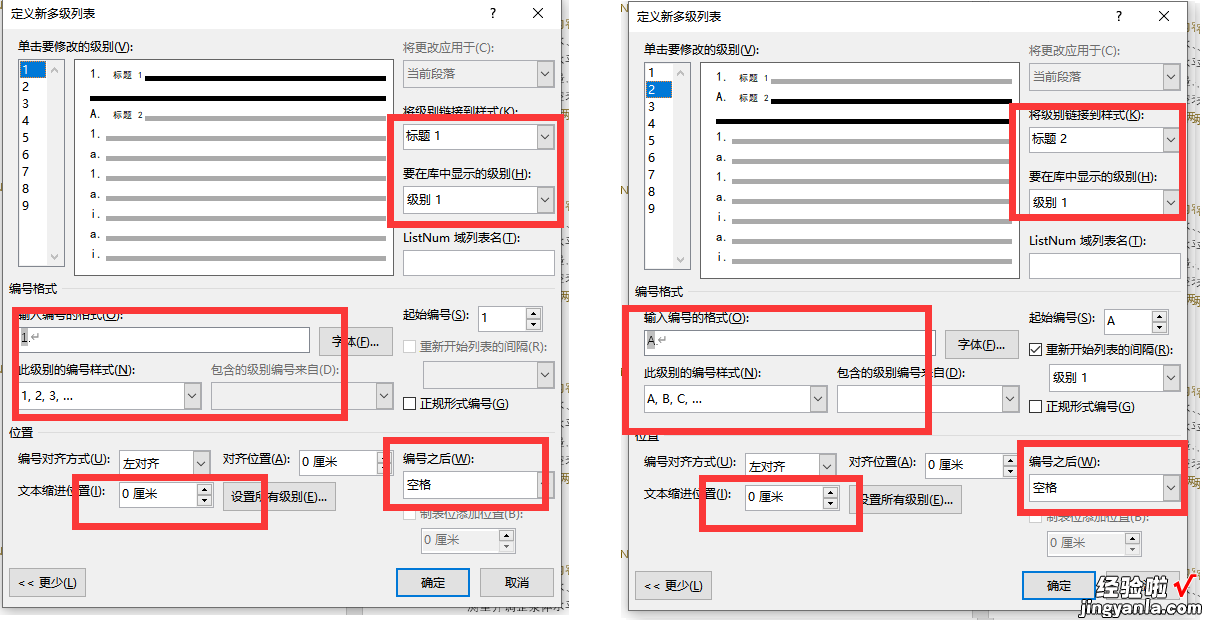
按上图进行设置,1级标题为数字 , 2级标题为字母,点击确定,然后就得到了编号正确的文档,而且可以打开导航窗格,快速移动题干和题目 。
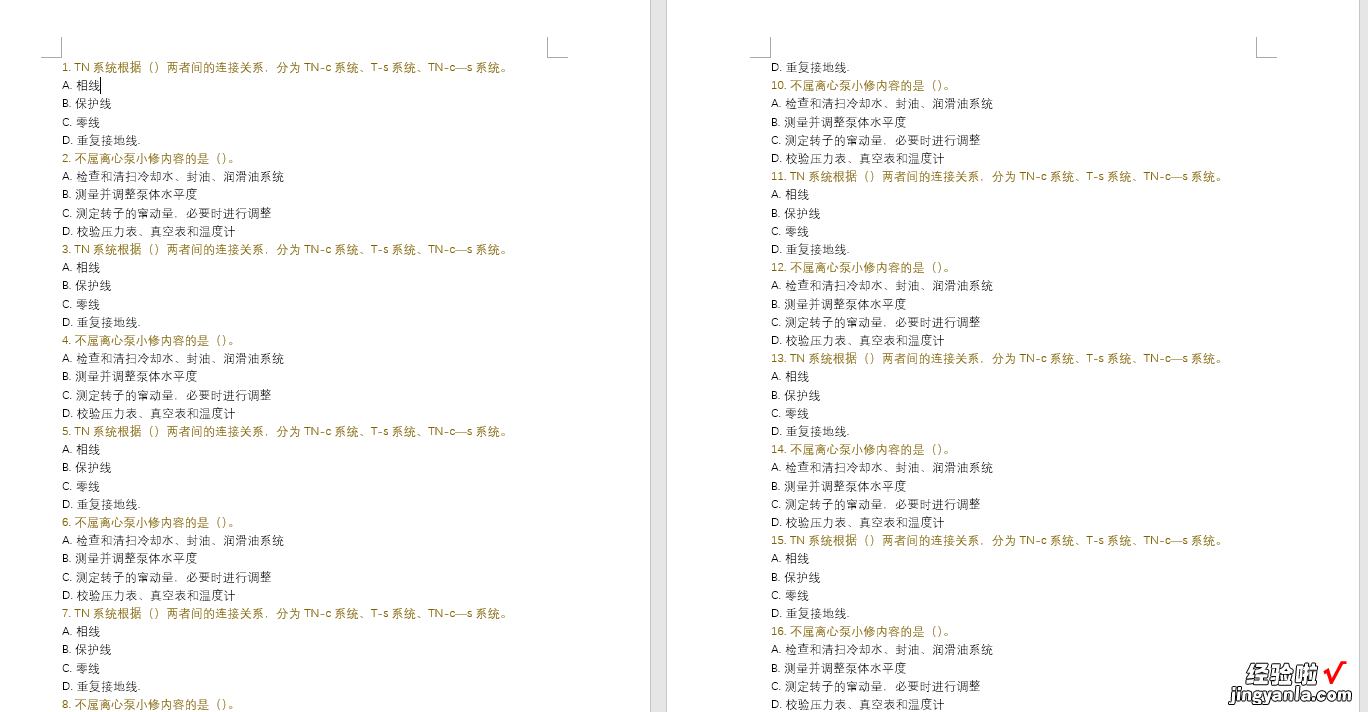
方法二:替换法
步骤1:先查找*^13,颜色选择棕色,然后点击在以下项中查找-主文档
此时所有棕色文字(题干)被选中,然后我们给它设置自动编号123这种形式

步骤2:然后我们查找:(*^13)(*^13)(*^13)(*^13) , 替换为A.1B.2C.3D.4
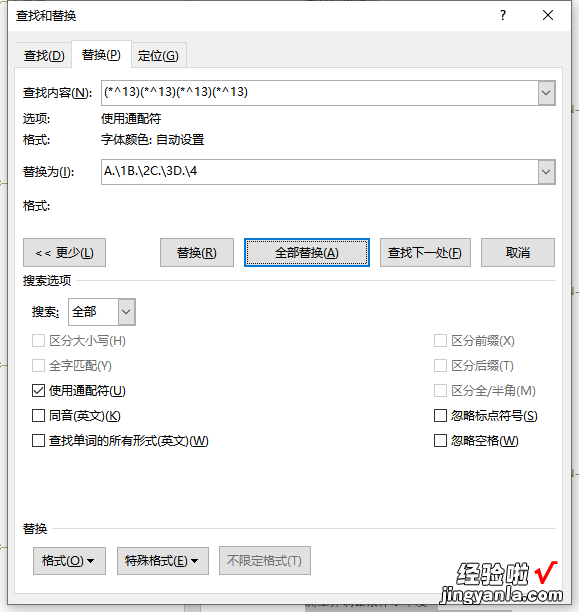
全部替换后,也把题目的选项部分分别加上了ABCD的字母

方法三之excel法
我们把所有文字复制粘贴到excel中,然后我们插入1abcd2abcd的序列(这里我用方方格子插入)
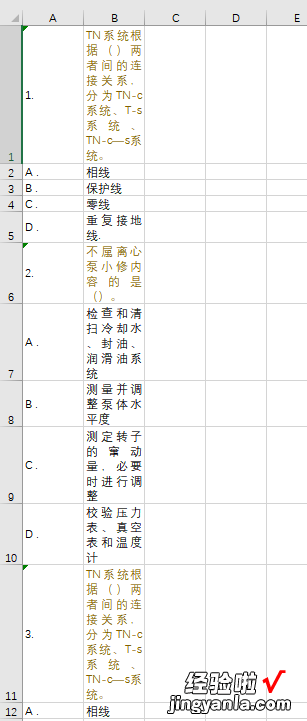
然后把表格复制回word,选择性粘贴选择合并样式即可
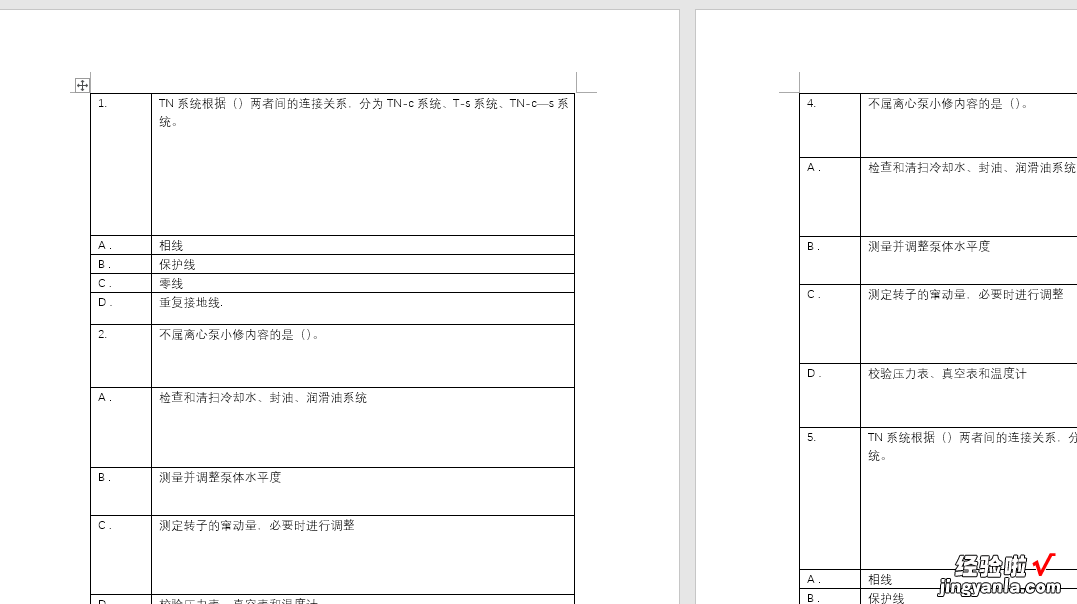
然后选中整个表格(布局-选择-选择表格),再点击布局-转换成文本 , 分隔符选择其他字符,然后敲一个空格,点击确定
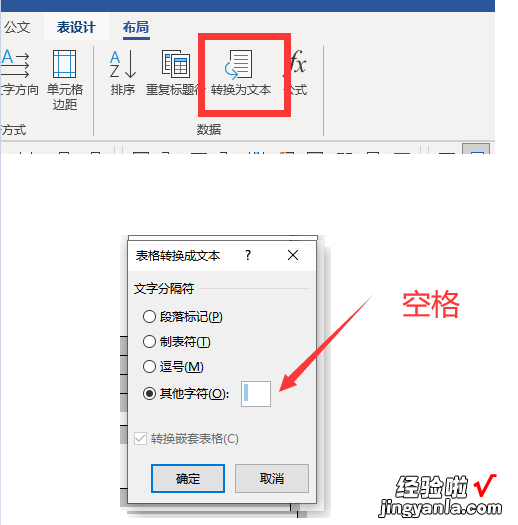
然后我们就会发现自动编号已经生成完毕了

